| Kennisbank FAQ's en technische documenten |
Hoe installeer ik een USB-printer
in Windows 98 en ME?
Sluit de printer aan op de pc en schakel de printer in. De wizard
Nieuwe hardware verschijnt. Volg de instructies op het scherm en kies
de optie voor het opgeven van een locatie en klik dan op de knop Bladeren
of typ meteen het volgende pad: D:\NEDERLND\WIN9X (D is de letter van
het cd-rom-station). Als de wizard Nieuwe hardware opnieuw verschijnt,
volgt u dezelfde procedure en start u na voltooiing de pc opnieuw.
Instructies
Sluit de printer aan en schakel hem in. De wizard Nieuwe hardware verschijnt. Klik op Volgende.

Selecteer Zoek naar het beste stuurprogramma en klik op Volgende.
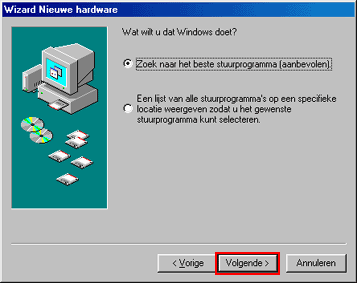
Schakel alleen de optie Een locatie specificeren in en klik op de knop Bladeren of typ meteen het volgende pad: D:\NEDERLND\WIN9X (D is de letter van het cd-rom-station). Klik op Volgende.
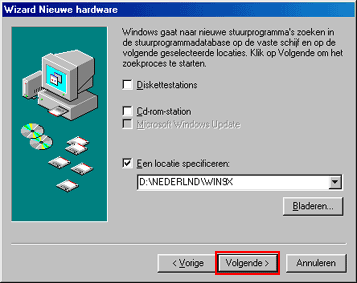
Windows zoekt het vereiste INF-bestand. Klik op Volgende.
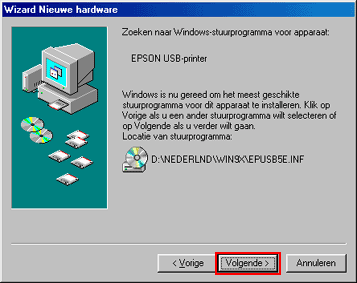
Klik op Voltooien.
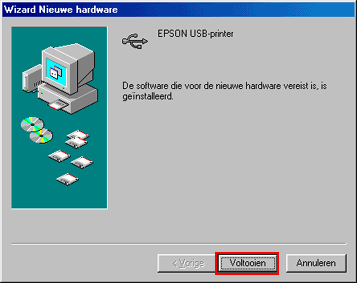
De USB-poort is door Windows geconfigureerd. Klik op Volgende om de driver voor de printer te installeren.
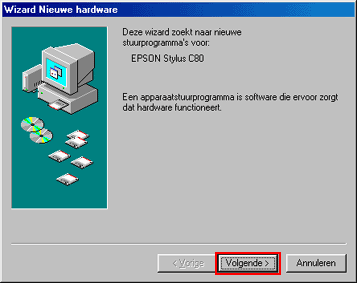
Selecteer Zoek naar het beste stuurprogramma en klik op Volgende.
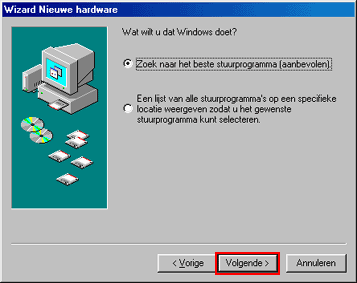
Normaal gesproken dient het pad naar de locatie nog steeds D:\NEDERLND\WIN9X te zijn (D is de letter van het cd-rom-station). Zo niet, dan bladert u naar die map of typt u het pad en schakelt u alleen de optie Een locatie specificeren in. Klik op Volgende.
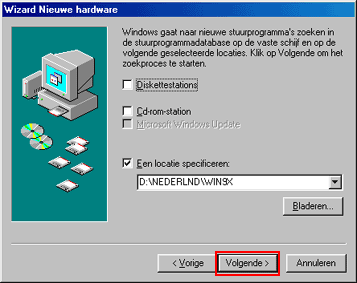
Windows zoekt opnieuw het vereiste INF-bestand. Klik op Volgende.
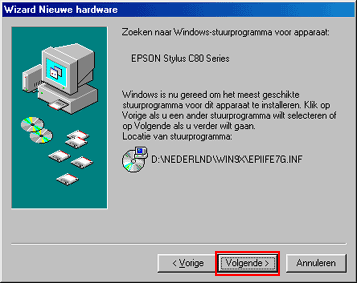
U kunt in dit scherm de printer eventueel een andere naam geven. Klik op Voltooien.
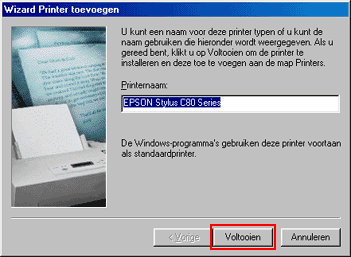
De bestanden worden gekopieerd.

Klik op Voltooien.
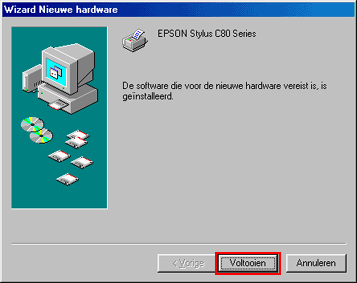
Setup is nu voltooid. Start de computer opnieuw. U kunt alleen de inktniveaus van de printer controleren als u EPSON Status monitor installeert. Dat hulpprogramma staat op de cd-rom met EPSON-printersoftware. Klik op de onderstaande koppeling voor instructies voor het installeren van dit programma:
Hoe controleer ik de inktniveaus van mijn EPSON Stylus printer in Windows 98 en ME?
Artikel: KB020006 Taal: Nederlands Produkt Reeks: Inkjet